打印队列
要访问打印队列,您必须有以下角色之一:
- 打印队列经理
- 打印队列操作员
要配置打印队列,您必须有以下角色之一:
- 通用系统管理员
- 读者服务管理员
Alma提供允许资料打印,索书单和信件聚合到一个打印队列并从您的浏览器打印的选项。这与通过电子邮件发送打印到打印机不一样。这使得用户可以灵活选择通过电子邮件自动打印或通过浏览器在线打印。
使用该选项,而不是通过电子邮件发送打印,打印会保存在打印队列中,这可以由授权工作人员随时访问并查看以及通过浏览器发送相关打印到打印机。这是纸本打印时的首选方法。有关更多信息,见Letters - The Printout Queue and Quick Printing in Alma。
该选项对单个打印机定义。必须要在打印机详情页面定义“打印队列”的打印机。
有关在Alma中打印和打印队列的信息,观看打印(3:22分钟)。
要设置打印队列:
- 打开打印机详情页面(配置菜单 > 读者服务 > 通用 > 打印机)。
- 添加或编辑打印机时,选择打印队列选项。
请注意:可以将打印机同时定义为基于电子邮件的打印机和打印队列打印机。这种情况下,通过电子邮件自动发送打印会进行,打印的副本也会保存在打印队列中。
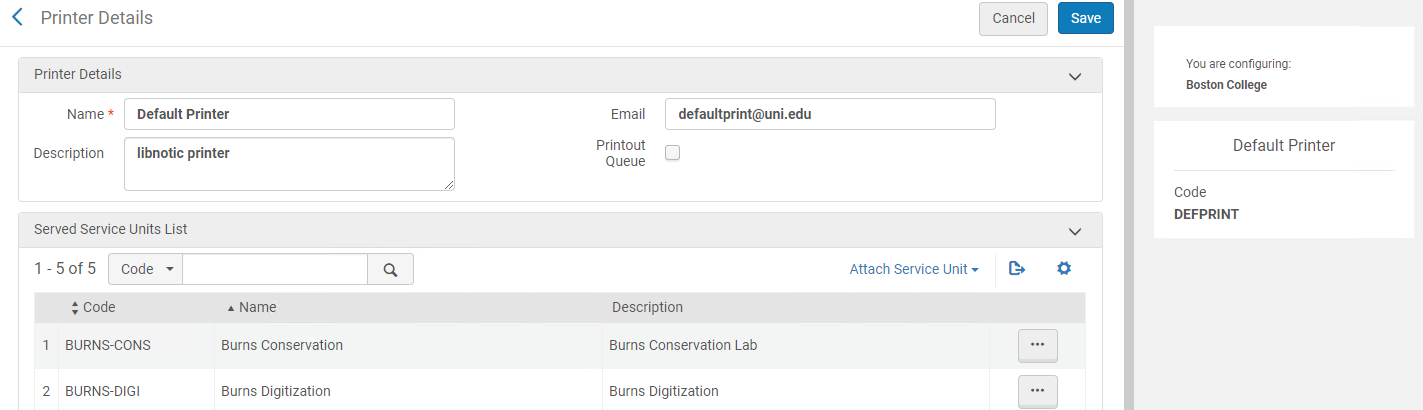
打印机详情页面
当选定的位置由多个打印队列可用时,可用选项显示在主菜单的当前位置下拉框中:
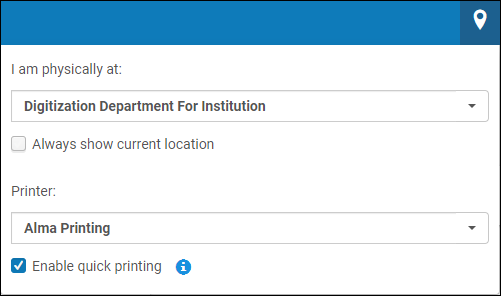
当前位置下拉框
选择打印队列打印机。该选项保留至下一次选择该位置时。
打印队列状态
基于选定的打印机,有以下打印状态:
| 打印机设置 | 输出 | 打印状态 |
|---|---|---|
| 仅电子邮件打印机 | 打印发送到电子邮件打印机 | 不适用 |
| 仅打印队列打印机 | 打印发送至打印队列打印机 | 待定 |
| 电子邮件和打印队列 | 打印发送到电子邮件打印机。此外,它们累计在打印队列中以重新打印。 | 印刷 |
可以发送至打印队列的信件
任何可以发送到流通台打印机的信件都可以加入打印队列。用于电子邮件的信件不能经过打印队列。例如:
- 您可以发送信件“资源请求单据信件”到打印队列,因为该信件用于打印纸质信件然后与在预约书架等待的资源关联
- 您不能发送信件“订购催缺信件”到打印队列,因为该信件用于电子邮件发送给供应商。
有关更多示例,见Letters - The Printout Queue and Quick Printing in Alma。
管理打印队列
要访问打印者菜单,您必须有以下角色:
- 打印队列经理
信件在定义为打印队列的打印机打印时,会进入打印队列(管理 > 打印 > 打印队列)并显示待定状态。
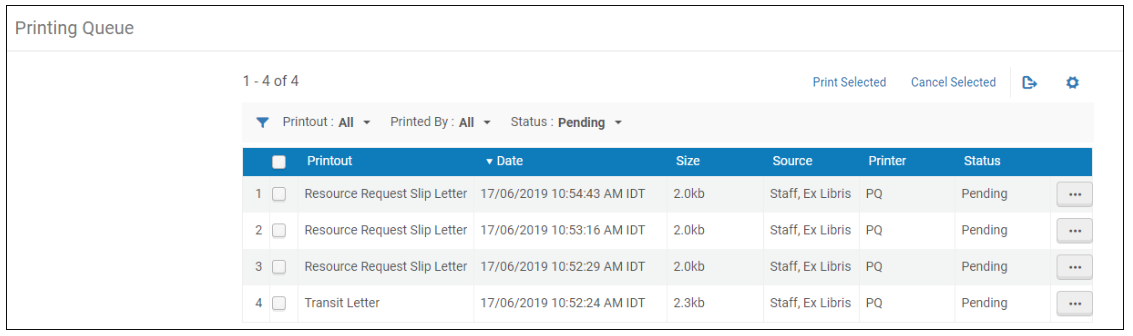
打印队列
对每次打印可用的行操作有:
- 预览 - 显示信件的HTML预览。您可以选择从预览面板打印。
- 打印 - 打印选项允许仅从浏览器打印功能打印。第三方打印选项不可用。
- 取消
选择预览然后打印或打印行操作时,打印的状态在选择后立刻更改为已打印(即使信件还未最终打印)。
您可以通过选择多个打印并选择打印所选,将多个打印聚合到单个PDF文件。
您可以通过选择所有想要取消的打印然后选择取消所选来取消多个打印。
打印任务在打印列表中保留30天,此后Alma会清除作业并从队列中删除它们。客户无法控制此段保留期限。
自动快速打印
快速打印允许您通过用户界面(例如,通过操作打印索书单)将工作流中创建的发送到特定打印机的全部打印自动打印。使用快速打印时,信件生成后立刻显示打印窗口。
如果希望全部信件都使用快速打印选项,在当前位置下拉框中选择启用快速打印。
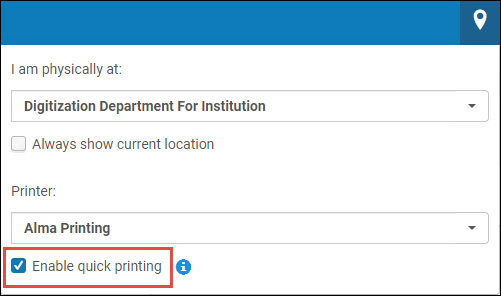
当前位置下拉框
保存快速打印
即使未定义自动快速打印时,工作人员用户也可以选择快速打印发送到打印队列的打印。通过点击显示在弹窗消息中的快速打印链接完成。

消息弹窗

